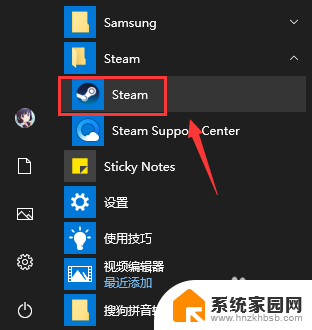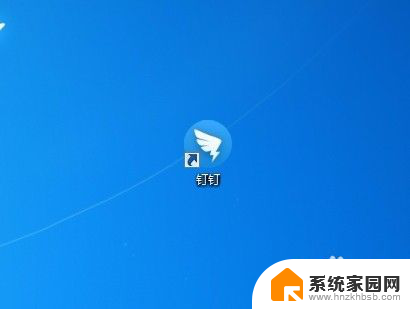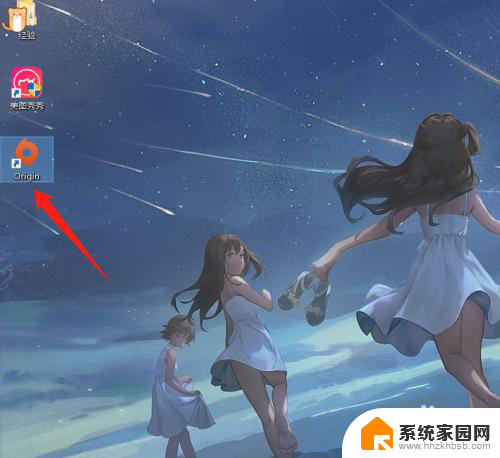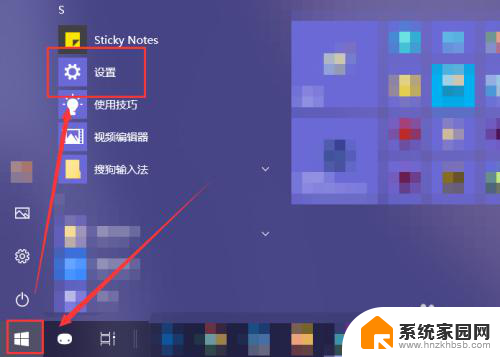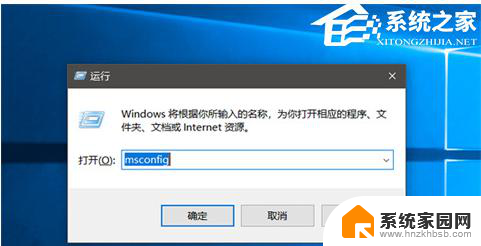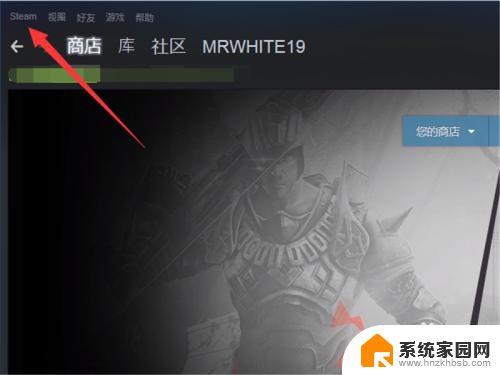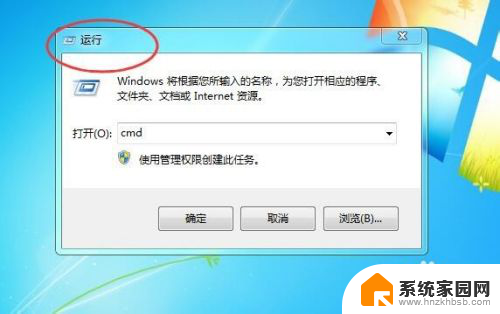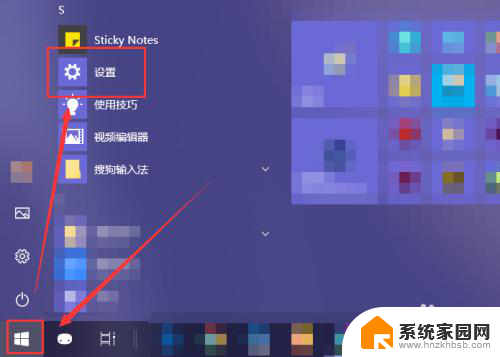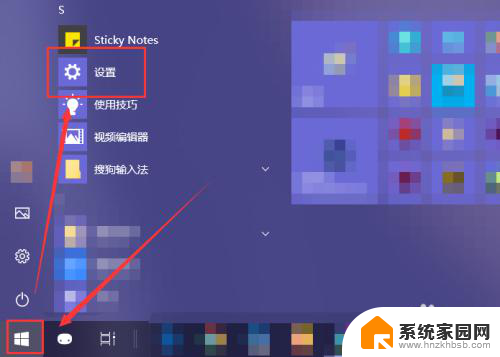steam怎么设置开机不自动启动 steam如何关闭开机自动启动
更新时间:2023-12-08 17:01:43作者:xiaoliu
Steam是一款广受欢迎的游戏平台,但有时候我们可能不希望它自动启动,如何在开机时关闭Steam的自动启动呢?在本文中我们将为您介绍如何设置Steam不自动启动,并告诉您关闭开机自动启动的方法。无论是为了节省系统资源还是为了避免不必要的干扰,这些方法都将帮助您轻松控制Steam的启动行为。让我们一起来看看吧!
方法如下:
1.打开你的电脑上的steam客户端,如下图所示
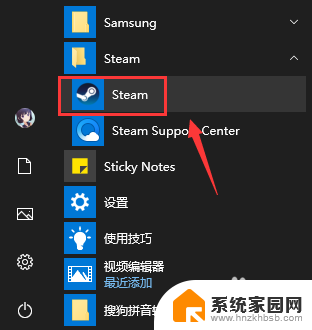
2.登录界面输入steam账户和密码点击登录,如下图所示
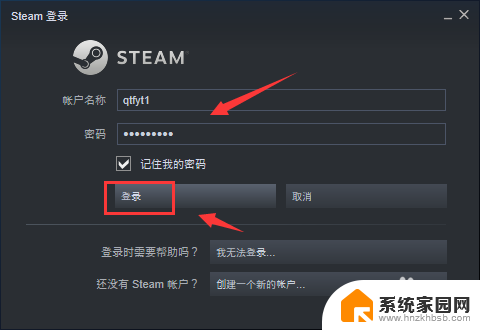
3.登录成功点击steam,如下图所示
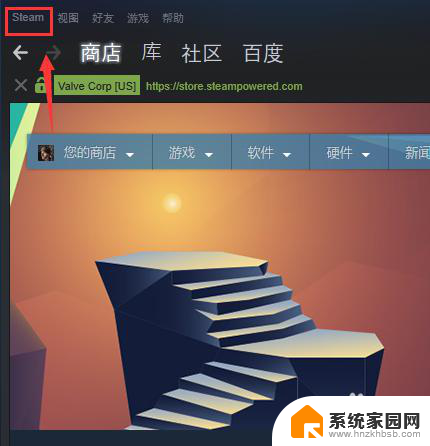
4.steam下点击设置,如下图所示
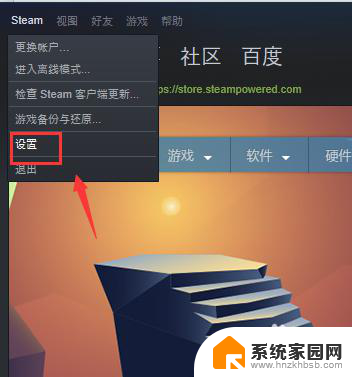
5.设置界面点击左侧的界面,如下图所示
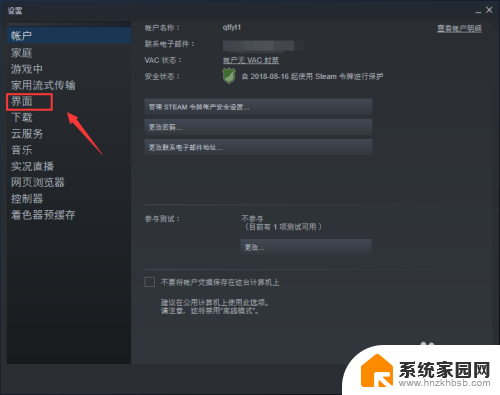
6.界面面板将在我的计算机启动时运行steam前面的勾去掉,点击确定。如下图所示
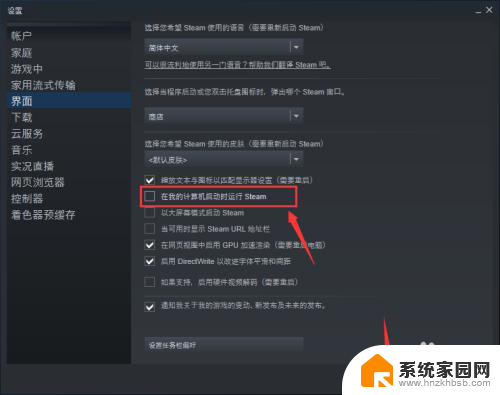
7.系统提示重新启动steam生效,点击重新启动steam按钮即可,如下图所示
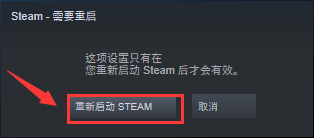
以上就是如何在启动时不自动启动Steam的全部内容,如果你也遇到了同样的情况,快来参考我的方法来解决吧!希望可以对大家有所帮助。